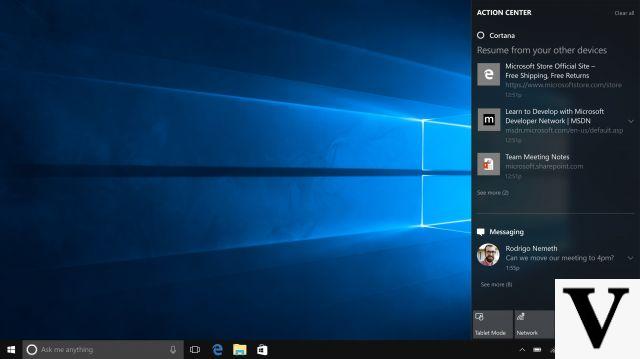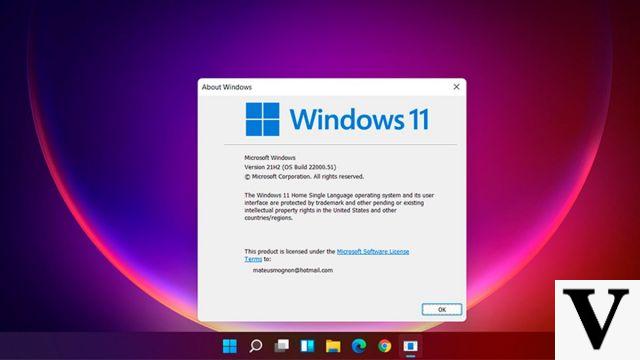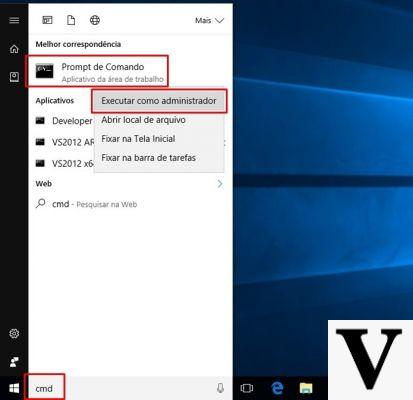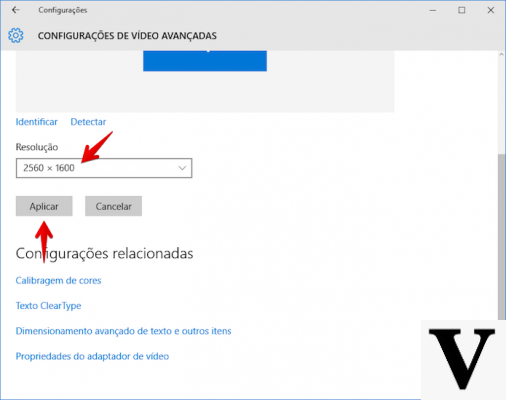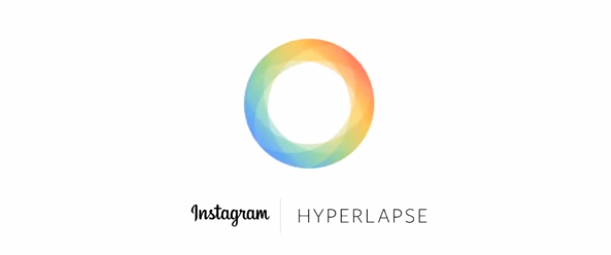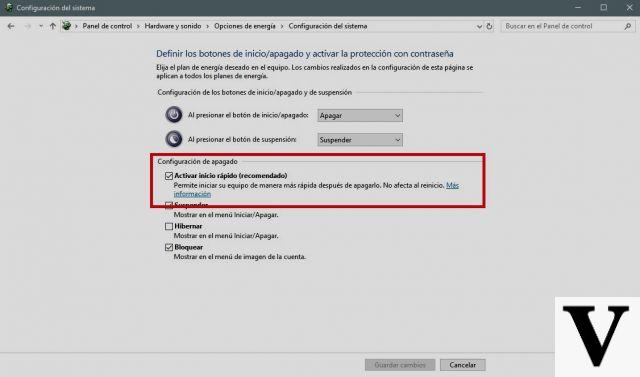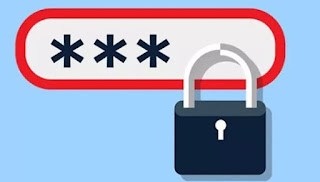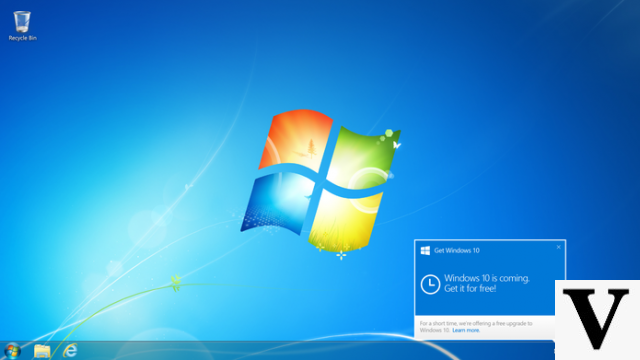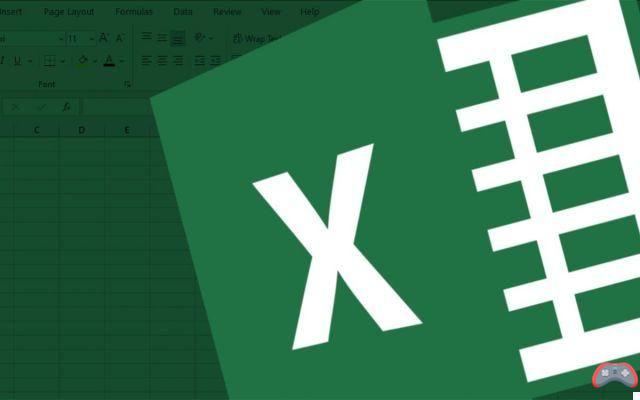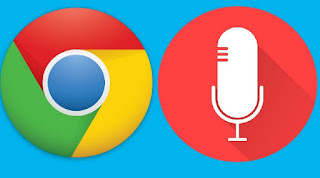Recuperação de senha de conta da Microsoft
Se você usar janelas 10 o janelas 8.x e faça login no Windows usando uma conta da Microsoft (portanto, uma conta online), você pode redefinir a senha de acesso do sistema conectando-se a esta página da web, digitando oemail address associado à conta no campo de texto apropriado e primeiro pressionando o botão para a frente e então na voz Esqueci a senha que aparece abaixo.
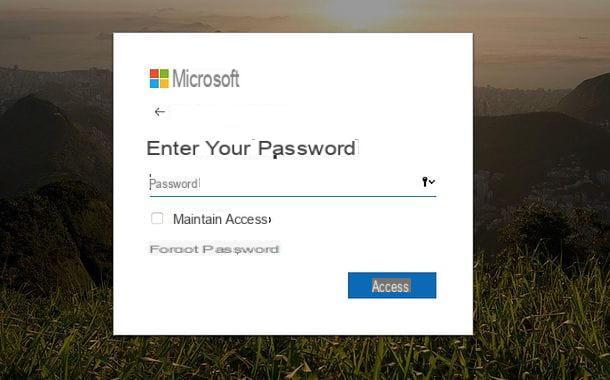
Neste ponto, coloque a marca de seleção ao lado do item Esqueci a senha, clique no botão para a frente, digite seu nome de usuário novamente (então oemail address) associado à sua conta da Microsoft (se necessário), copie o código de segurança você vê abaixo no campo de texto apropriado e pressiona novamente para a frente.
Agora você precisa digitar um código gerado através de seu aplicativo de autenticação ou, alternativamente, clique no item Use uma opção de verificação diferente para receber umemail ou um SMS com um código de verificação: após colocar a marca de seleção ao lado da opção de sua preferência, digite a parte final do número do seu celular ou a parte inicial do seu endereço de e-mail no campo de texto apropriado e clique no botão Enviar código.
Portanto, digite o código você recebeu por e-mail ou SMS e pressiona para a frente. Se você ativou a verificação em duas etapas em sua conta, precisará repetir a operação escolhendo outro procedimento de autenticação (e-mail, SMS ou aplicativo para geração de códigos). Depois de entrar no novo código recebido, pressiona o botão para a frente, digite a nova senha que deseja usar para fazer login em sua conta da Microsoft nos campos Senha Nuova e Confirme a Senha e pressione para a frente para confirmar a operação.
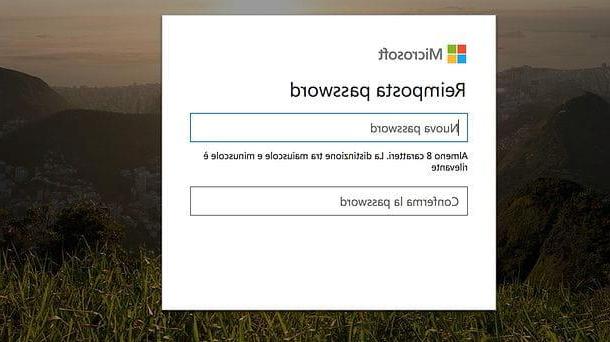
Quando terminar, você poderá fazer login em sua conta no Windows 10 ou Windows 8.x usando a nova senha definida para sua conta da Microsoft.
KON-BOAT
KON-BOAT é uma das soluções mais completas para contornar à força a senha do Windows, inicializando a partir de um disquete ou, melhor ainda, de um pendrive. É muito fácil de usar e suporta todas as versões mais recentes do sistema operacional Microsoft, mas alguns esclarecimentos importantes devem ser feitos: 1) no Windows 10 suporta apenas contas offline, por isso não funciona com contas online (exceto de forma experimental, e apenas para a versão comercial do software, que custa mais. No Windows 8.x, por outro lado, são quase totalmente suportados); 2) ele não oferece suporte ao BitLocker, portanto, os arquivos criptografados permanecem criptografados e não podem ser recuperados; 3) é pago apenas, você pode comprá-lo em seu site oficial com preços a partir de 27 $ (clicando no botão Compra agora).
Depois de ter comprado e baixado KON-BOOT (antes de baixar, recomendo que você desative o antivírus, pois o programa pode ser considerado potencialmente perigoso devido à sua capacidade de "crack" de sistemas), extraia todos os arquivos do programa em uma pasta da sua escolha. Em seguida, insira um Stick USB no qual copiar KON-BOOT e iniciar o executável KonBootInstaller.exe contido na pasta onde você extraiu KON-BOOT.
Na janela que se abre, clique nos botões Sim e OK, escolha a unidade relacionada à chave USB na qual deseja copiar KON-BOOT no menu suspenso Unidades USB disponíveis (a chave será formatada, por isso certifique-se de que não contém arquivos importantes), pressione o botão Instalar em stick USB (com suporte UEFI) e responda Sim observe que aparece na tela. Em seguida, aguarde até que o KON-BOOT seja copiado para o pendrive e inicialize a partir dele.
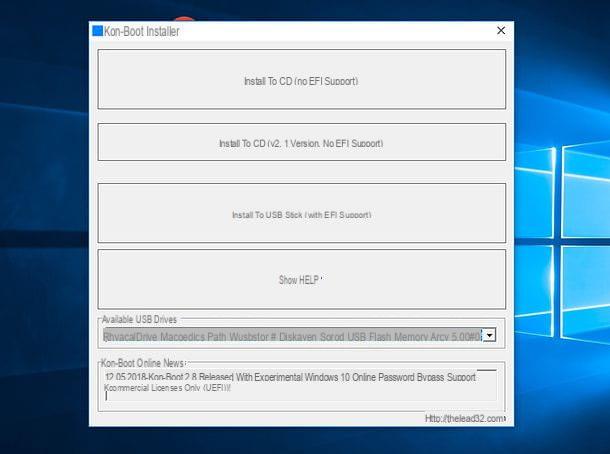
Se a criação da unidade falhar devido a um erro, você pode tentar copiar KON-BOOT para o seu stick USB usando YUMI, um programa para criar dispositivos USB inicializáveis totalmente gratuito.
Para copiar KON-BOOT para um stick USB com YUMI, inicie o último e clique no botão Próximoe, em seguida, selecione a unidade de sua chave no menu suspenso Passo 1 e a voz Comprado pelo Kon-Boot no menu suspenso Passo 2. Em seguida, clique no botão procurar, navegue na pasta kon-bootCD, digite o nome kon-bootCD.iso no campo Nome do arquivo que se abriu e selecione o nome do arquivo KON-BOOT ISO a partir das sugestões automáticas que aparecem abaixo.
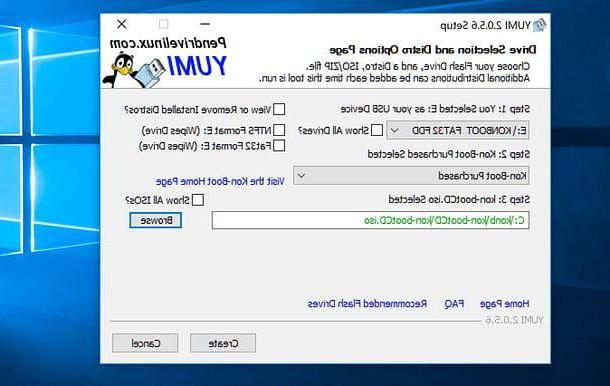
Feito isso, clique no botão primeiro Create, então sobre isso Sim e aguarde a conclusão da cópia dos arquivos para a chave. Em seguida, abra a chave noExplorador de arquivos Windows, vá para o caminho multiboot> kon-bootCD e copia o arquivo para ele konbootFLOPPY.img encontrado na pasta could-bootFLOPPY por KON-BOOT. Por fim, volte para a pasta principal do stick e copie a pasta para ela EFI encontrado na pasta poderia-bootUSB por KON-BOOT. Sua chave agora deve estar pronta.
Para inicializar a partir da chave que contém KON-BOOT, você deve primeiro ir para o menu de configuração doUEFI (o que antes era chamado de BIOS) e desabilitar a função Inicialização segura, o que geralmente impede a inicialização de sistemas não certificados.
Para acessar o menu de configurações UEFI, clique no botão Iniciar Windows (o ícone de bandeira localizado no canto esquerdo inferior da tela), selecione oícone de engrenagem que fica à esquerda no menu que aparece na tela (para acessar o painel de configurações do Windows) e vá primeiro para Atualização e segurança e, em seguida, restauração.
Em seguida, clique no botão Reinicie agora referindo-se às opções de Inicialização avançada, suba Solução de problemas> Opções avançadas> Configurações de firmware UEFI e aperta o botão Restart. Uma vez no menu UEFI, vá para a guia Segurança, selecione o item Menu de inicialização segura e defina a opção Inicialização segura su inválido. Em seguida, defina a unidade USB como a unidade de inicialização primária por meio do cartão bota e saia do UEFI escolhendo salvar as alterações feitas (opção Saída segura) Se alguma das etapas não estiver clara para você, leia meu tutorial sobre como entrar no BIOS / UEFI.
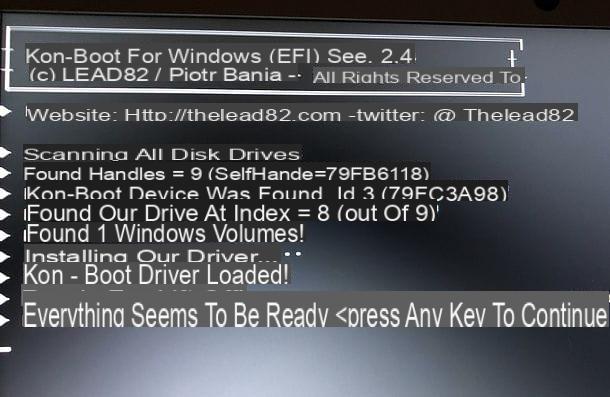
Uma vez inicializado a partir do stick USB, você verá a tela de boas-vindas do KON-BOOT (uma tela preta com a inscrição Kon-Boot para Windows pra cima). Portanto, pressione qualquer tecla no teclado do PC, aguarde o Windows iniciar, opte por fazer o login com uma senha (clicando no item Opções de acesso, se necessário) e faça login, deixando a senha em branco. Se tudo correr bem, você poderá fazer login no sistema sem digitar uma senha.
Lazesoft Recover My Password
Lazesoft Recover My Password é um programa gratuito (apenas para uso pessoal) que permite redefinir a senha de todas as versões principais do Windows com apenas alguns cliques. Basta copiá-lo para qualquer CD, DVD ou stick USB e seguir o assistente simples que é proposto. É muito eficaz e não produz contra-indicações específicas. Ler como contornar a senha do windows no guia que estou prestes a oferecer e experimente você mesmo… mas apenas no seu PC, por favor!
Se você quer descobrir como contornar a senha do windows, a primeira etapa que você precisa realizar é conectar-se ao site Lazesoft Recover My Password e clicar no item primeiro Baixar colocado ao lado do texto Lazesoft Recover My Password xx Home Edition (grátis) (na parte inferior da página) e, em seguida, no botão Faça o download agora para baixar o programa para o seu PC. Quando o download for concluído, abra o arquivo que você acabou de baixar clicando duas vezes nele (lsrmphdsetup.exe) e, na janela que se abre, clique em Sim.
Em seguida, aceite as condições de uso do programa, colocando a marca de seleção ao lado do item Aceito o contratoe primeiro clique em Próximo três vezes consecutivas e depois Instalar e Terminar para concluir o processo de instalação e iniciar o Lazesoft Recover My Password.
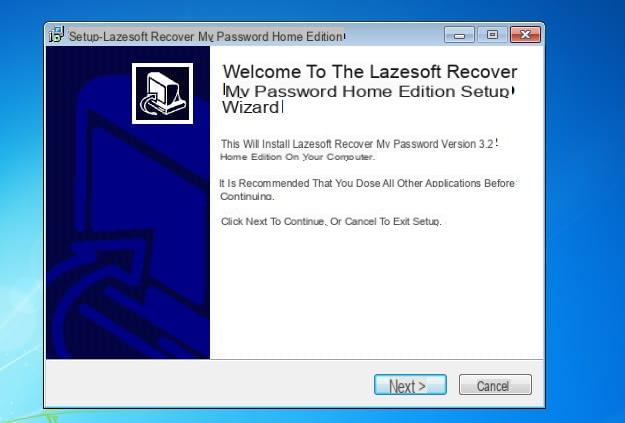
Na janela que se abre, clique no botão Grave um CD / disco USB inicializável agora! e insira no PC o disco ou a chave USB em que deseja instalar o software para ignorar a senha do Windows. Em seguida, clique no botão Próximo e coloque a marca de seleção ao lado do item CD / DVD o alla voce USB Flashcom base no tipo de mídia que você pretende usar. Também existe a possibilidade de criar umImagem ISO para ser transferido posteriormente para CD, DVD ou dispositivo USB (usando programas especiais).
Depois de fazer sua escolha, selecione o dispositivo no qual deseja copiar Lazesoft Recover My Password no menu suspenso apropriado e clique no botão Iniciar para iniciar a criação do disquete ou chave USB com o programa. Isso deve levar alguns segundos, mas tenha cuidado. Se você decidir usar um stick USB, o software irá formatá-lo e irá apagar todos os dados contido nele.
Quando terminar, reinicie o seu PC e execute o bota do dispositivo onde você copiou Recuperar minha senha. Se você não sabe como fazer isso, leia como configurar o BIOS para usar o CD / DVD ou a unidade USB como a unidade de inicialização primária.
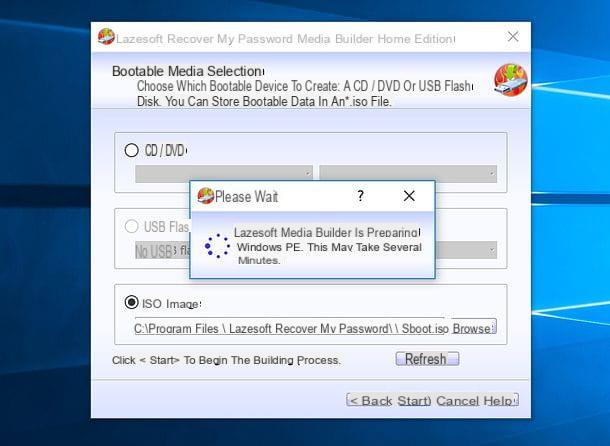
Para iniciar o Lazesoft Recover My Password, selecione o item Lazesoft Live CDno menu de inicialização que aparece após reiniciar o PC e pressionar a tecla Transmissão no teclado do seu PC. A seguir aguarde o carregamento dos arquivos do software e, na tela que aparecerá, clique no botão Próximo certificando-se de que o item está destacado no menu suspenso localizado no centro da tela Redefinir senha do Windows.
Na janela que se abre, clique em Sim para confirmar que você está usando o programa apenas para fins pessoais. Nos dois menus suspensos que aparecem, selecione respectivamente o nome do sistema operacional cuja senha você deseja ignorar (por exemplo, janelas 7) e voz Redefinir senha local e clique em Próximo. Finalmente, selecione a conta de usuário cuja senha você deseja desativar (por exemplo, ) e clique no botão primeiro Próximo e, em seguida, REINICIAR / DESBLOQUEAR, OK e Terminar para excluir a senha da conta selecionada e reiniciar o PC.
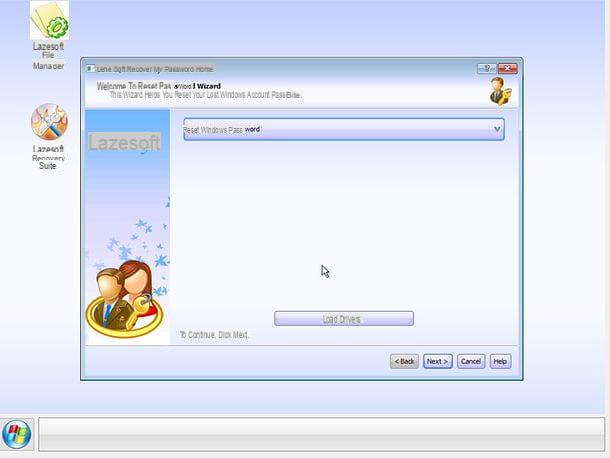
Missão cumprida! Agora tente acessar a conta que estava bloqueada por senha anteriormente e você poderá fazer o login no Windows sem nenhum problema. A única desvantagem é que, se houver arquivos criptografados com o sistema BitLocker, eles permanecerão inacessíveis.
Ignore o prompt de senha no Windows
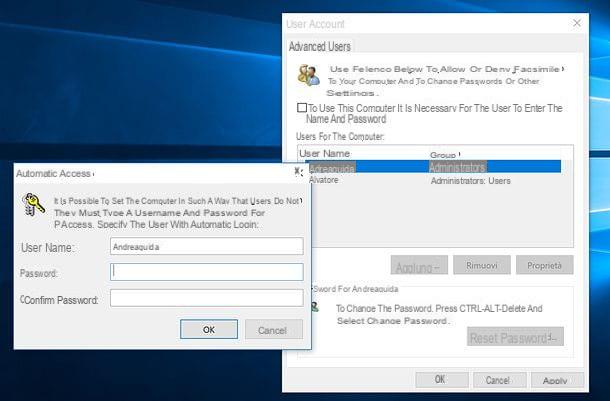
Se você não perdeu sua senha do Windows, mas apenas deseja evitar digitá-la ao fazer o login no sistema, faça o seguinte.
Faça login no Windows usando uma conta com privilégios de administrador, acesse o painel Corre ... usando a combinação de teclas Win + R e dar o comando netplwiz. Na janela que se abre, selecione a guia Usuários, escolha a conta com a qual deseja fazer login sem digitar a senha e remova a marca de seleção do item Para usar este computador, o usuário deve inserir seu nome e senha.
Neste ponto, pressione os botões Aplicar e OK, digite a senha da conta selecionada e pronto. A partir de agora, você pode entrar no Windows sem precisar digitar sua senha. Feliz?
Em caso de dúvida, você pode refazer seus passos retornando ao menu que acabei de indicar e colocando a marca de seleção ao lado do item Para usar este computador, o usuário deve inserir seu nome e senha.
Como contornar a senha do Windows